XMIND破解版是一个非常实用的业务思维图软件。XMIND采用先进的CPReclipse软件体系结构,创建易于使用、高效的可视化思维软件,强调可扩展性、跨平台性、软件稳定性和性能,可以帮助用户快速捕捉想法、灵感和改变想法。业务策略和行动计划中的信息是通过直观友好的图形界面进行的,从而全面提高了办公室的效率。
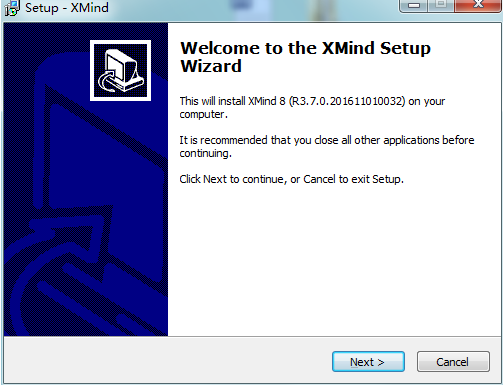
一、从本站下载XMIND软件包,解压缩,双击打开安装向导,然后单击Next。
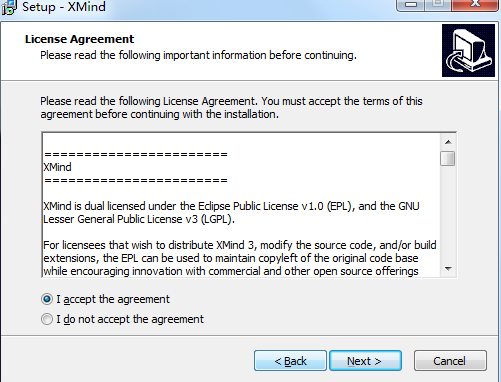
二、输入用于安装XMIND思维图软件的协议界面,选择"我接受协议",然后单击以下按钮;
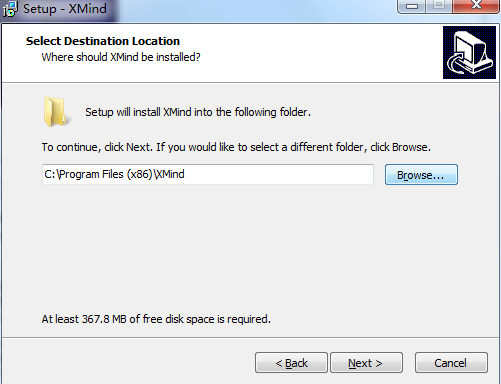
三、选择XMIND安装位置。默认的软件安装路径是磁盘C。单击浏览器自定义软件安装位置,然后单击Next。
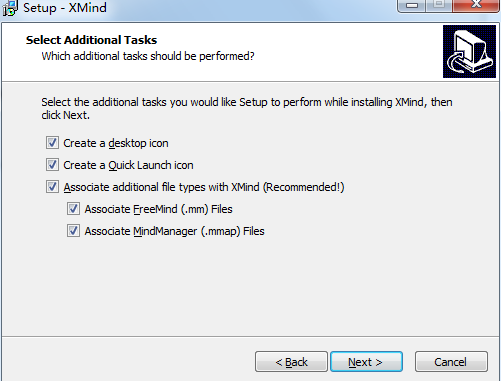
四、选择安装XMIND时要执行的其他任务,然后单击以下按钮;
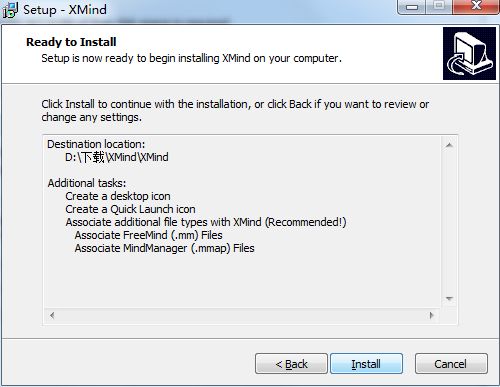
五、安装就绪。请单击"安装"开始安装。这将需要一段时间。请耐心等待;
六、安装后,单击Finish完成XMIND安装;否则,单击OK。
七、XMIND正在运行一个破解版本的心灵地图
八、单击桌面上的XMIND快捷图标以启动XMIND。您在XMIND中看到的第一件事是新的模板界面,您可以选择从模板的空白图或特定的图表开始。我建议初学者的合作伙伴从空白模板开始,这样就不会忽略心智地图本身的作用。
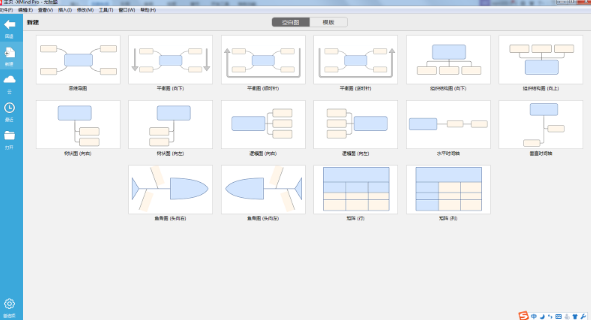
九、XMIND由中心主题、分支主题、子主题、空闲主题、边框、联系人线和其他模块组成。在新界面中选择合适的地图结构,单击New,然后输入地图绘图界面。空图表的优点是它只有一个默认的中心主题。双击中心主题进入编辑状态,然后输入真正的中心主题,然后单击Enter完成主题的编辑。
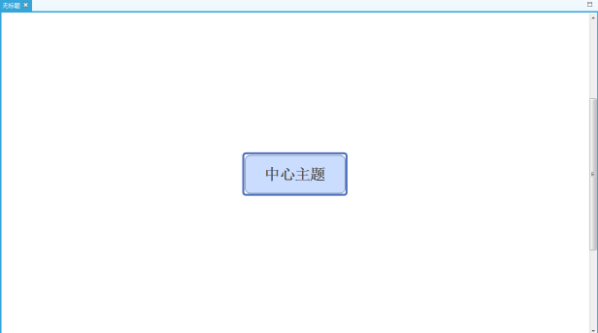
十、单击/输入选项卡以创建分支主题。双击可编辑内容。编辑后,单击Enter在同一级别创建第二个分支主题。以相同的方式编辑内容。
十一、选择任意分支主题,然后单击选项卡创建更深层次的主题,以细化分支主题。通过几个简单的步骤,您将得到一个用于规划客户的简单思维地图项目。
十三、完成总体框架后,调整结构、线条、样式等。根据自己的习惯选择图表,使图表看起来更舒适。XMIND破解版本为用户提供了"Style"选项。选择Order样式并打开样式窗口选择应用程序,这是一组包含不同元素的属性,如思维地图、主题、线条等。
十四、然后,我们开始通过属性窗口和其他满足要求的工具调整和设置地图,这些工具也有一个单独的属性窗口,通常在XMIND打开时自动打开,当您选择图表中的其他元素时,元素可以调整的属性将显示在窗口中,例如,单击图表上的白色将显示图表本身的属性。







